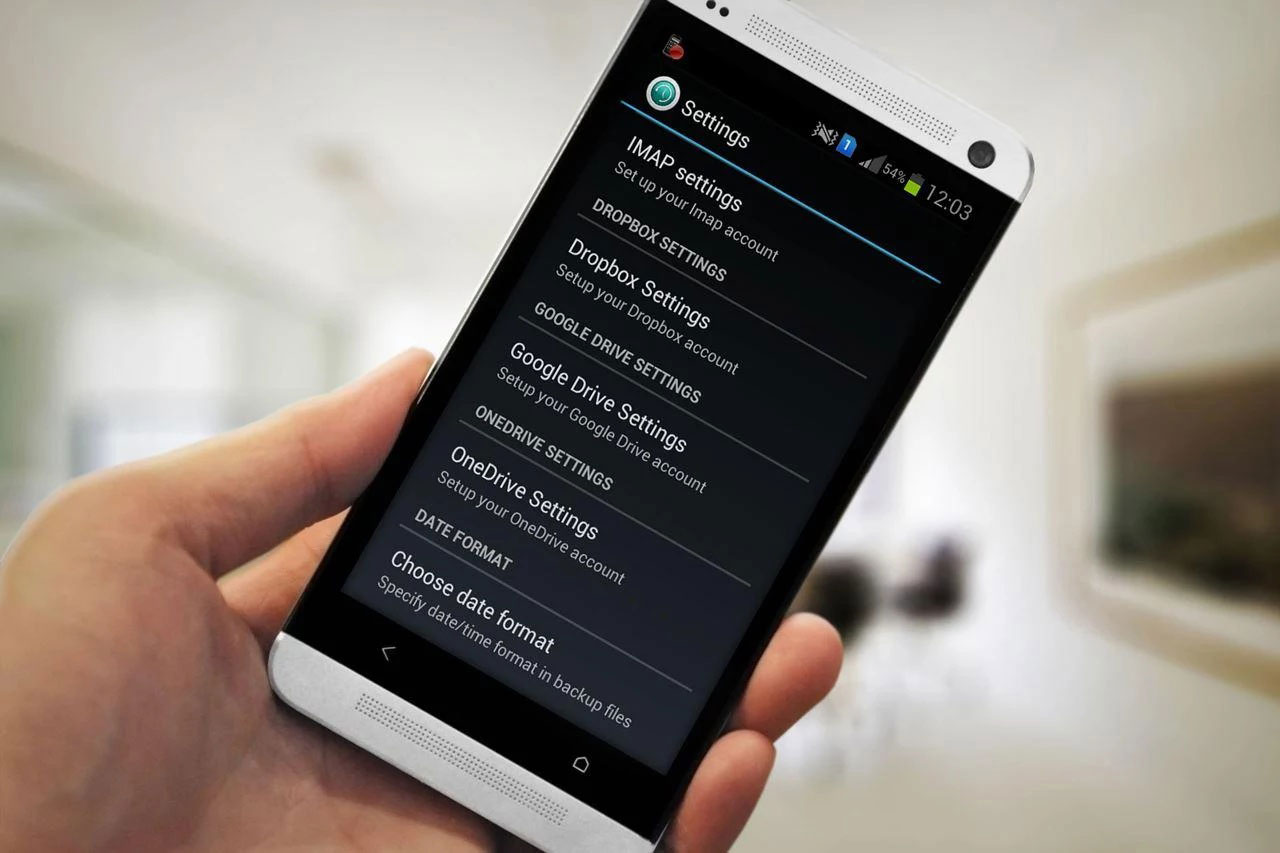Ceva care este mai mult decât recomandat atunci când aveți un terminal mobil este să salvați datele care se află în interiorul acestuia, în special fișierele personale precum fotografiile. Ei bine, vă vom spune cum să faceți un backup pentru Android folosind cu ușurință o singură aplicație.
Este adevărat că se poate face acest lucru cu instrumentele pe care Google le pune la dispoziție cu sistemul său de operare, dar este necesar să aveți cel puțin două aplicații instalate și într-unul dintre cazuri nu este posibilă automatizarea procesului. Prin urmare, a decide asupra unei dezvoltări pentru a realiza acest lucru una dintre cele mai recomandate și, de asemenea, foarte confortabil.
Faceți o copie de rezervă a Android-ului dvs. cu instrumentele Google
Meseria pe care am ales-o este Backup și restaurare ușoare. Motivele pentru aceasta sunt mai multe, dar cele două principale sunt că această dezvoltare nu necesită să aveți terminalul rootat atunci când faceți o copie de rezervă a Android-ului și, în plus, că este complet gratuit. Acesta din urmă este important, deoarece evită o cheltuială și dacă nu-ți place felul în care acționezi, eliminarea acesteia nu este tocmai o problemă. Pentru a obține aplicația, trebuie să utilizați imaginea pe care o lăsăm în urma acestui paragraf:
Totul este automat și simplu
Adevărul este că folosirea dezvoltării menționate mai sus nu are complicații, deoarece dacă folosești vrăjitorul care rulează atunci când îl pornești pentru prima dată, totul se întâmplă în cel mai intuitiv mod. Asta pentru că chiar la început întrebându-mă dacă vrei să faci o copie de rezervă a Android-ului tău, la care trebuie sa raspunzi afirmativ. Și apoi, selectați elementele pe care doriți să le includeți în proces, este posibil să le alegeți pe toate pe care le doriți din lista care apare.
Următorul lucru este să numiți fișierul care urmează să fie creat și să începeți salvarea fișierelor (cantitatea depinde de cât timp va dura). Când ați terminat faceți clic pe OK și, vei avea deja totul într-un loc sigur. Dacă doriți să automatizați backup-ul Android-ului dvs., folosind Setări este posibil să setați acest lucru.
Alte aplicații pentru sistemul de operare Google le puteți găsi în aceasta sectiune de Android Ayuda, donde hay posibilidades de todo tipo y seguro que encuentras alguna que te es de utilidad.